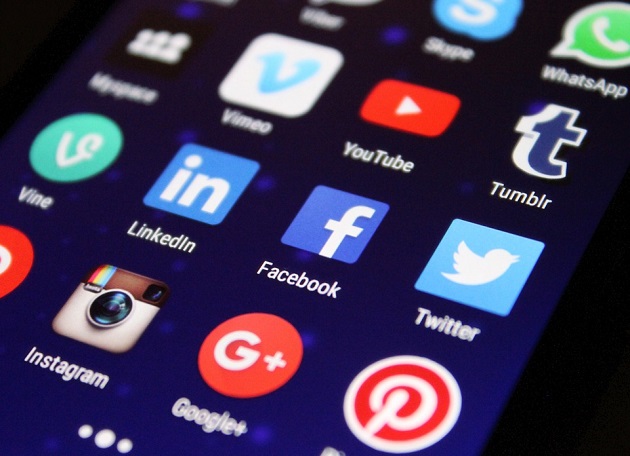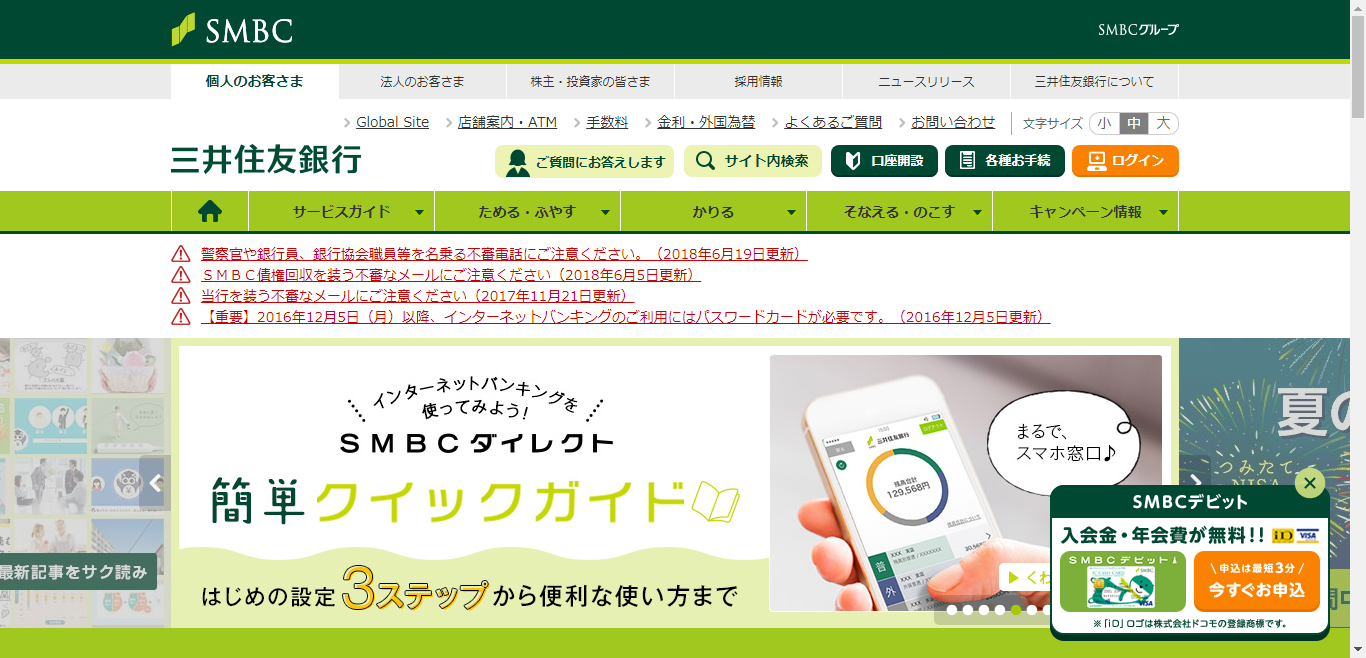格安スマホ(OCNモバイルONE)に切り替えてみました。
スマホの利用料金もバカにならないですよね~
特に家族が多くなると通信量だけで
毎月の負担がかなりのものになっていきます。
今回、ドコモの2年縛りが終わったタイミングで
格安スマホに切り替えてみました。
作業前にSIMロックの解除は必要です。
SIMロックの解除はこちらをご覧ください。
⇒ SIMロック解除の簡単手順|格安スマホ乗り換え
尚、今回はOCNモバイルONEに切り替えるのですが、
OCNモバイルONEはdocomo回線を使用しているので
SIMロックの解除はしなくても切り替えは可能です。
では早速開始していきます。
格安スマホへの切り替え OCNモバイルONE
OCNのトップページへ
⇒ https://www.ocn.ne.jp/
検索欄へ
「300154」を入力し検索
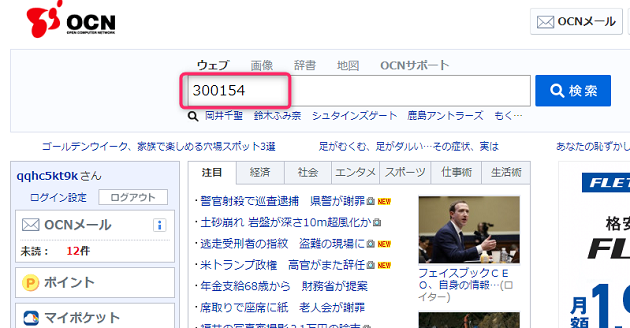
「MNP開設申し込みページ」をクリックします。
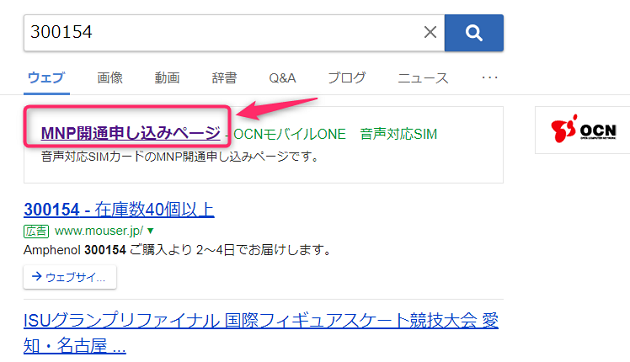
対象端末にチェック☑
注意事項閲覧後に
「上記内容を確認しました」をチェック☑
「申し込む」をクリックします。
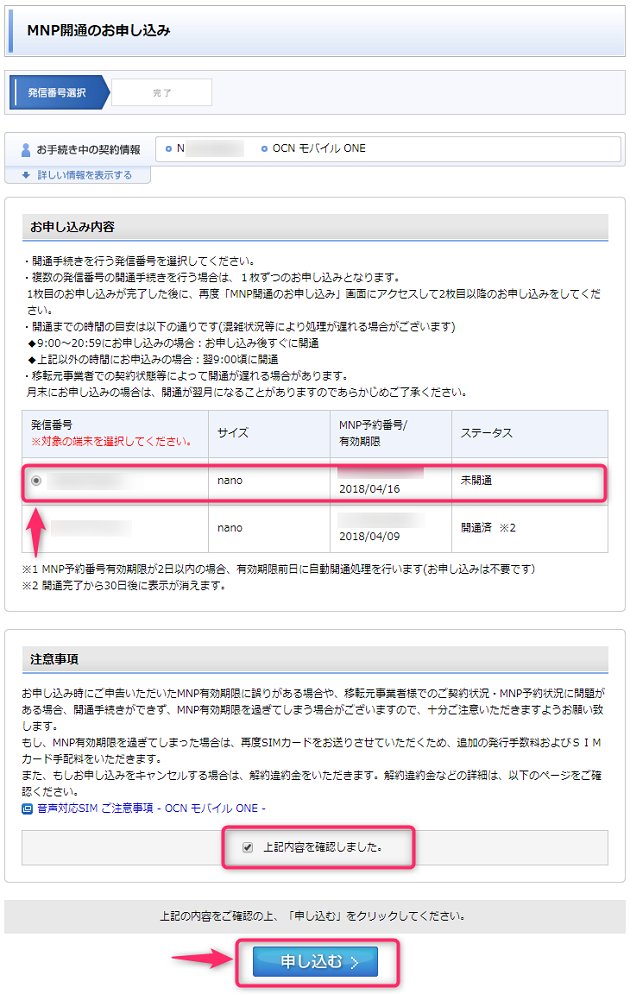
MNP開通完了の下記の画面が
表示されたら開通完了となります。
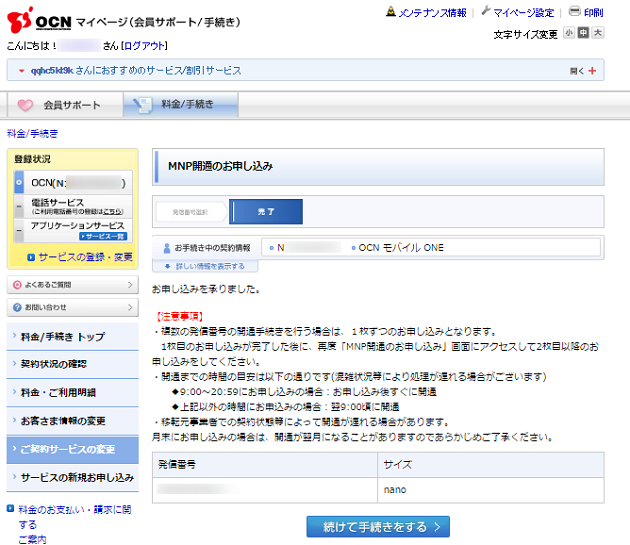
続いて端末の設定を行っていきます。
この時点で電話・ネットはつながらない状態です。
SIMカードの交換を行います。

iPhone購入時に付属しているピンを使います。

側面のSIMカードが挿入してる穴に
ピンを強く差し込みます。
初めてだったので、ちょっとこわごわでしたが^^;
グッと差し込むとカードを入れているフタが
スライドし開きます。
(真っ直ぐに押し込みましょうね♪)
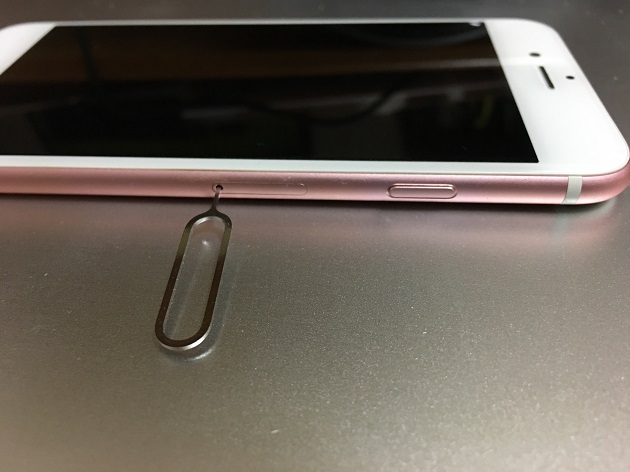
蓋が開きました^^
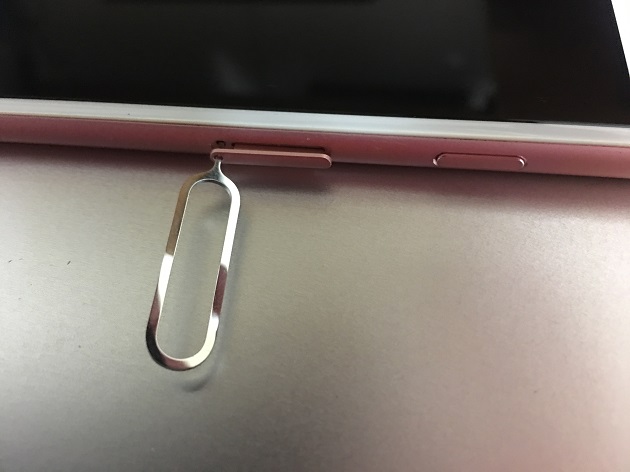
カードを取り出します。
この時、入っている向きに注意してくださいね。
新しいSIMカード挿入時のためです。
(切れ込みがあるのでわかると思いますが・・・)
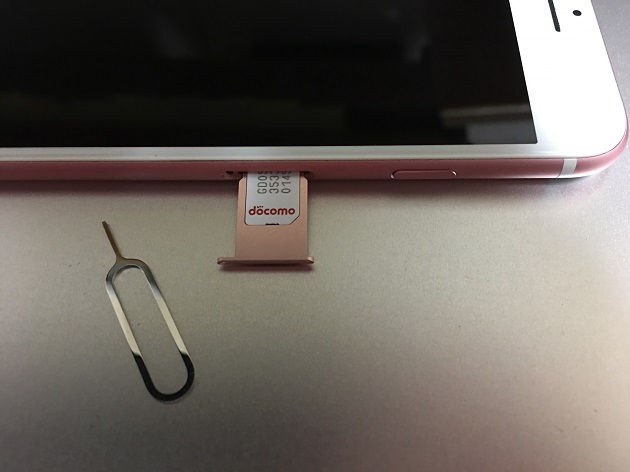
届いているSIMカードを取り出します。


格安SIMカード(OCN)をセットしたら
iPhoneに差し入れます。

この時点で画像のような
「SIMカードが挿入されていません」と出ます。
は?なぜ???
となったのですが・・・

もちろん、WIFIを切っている状態ですが、
下記を確認し、ネットに繋がっていない状態になっています。
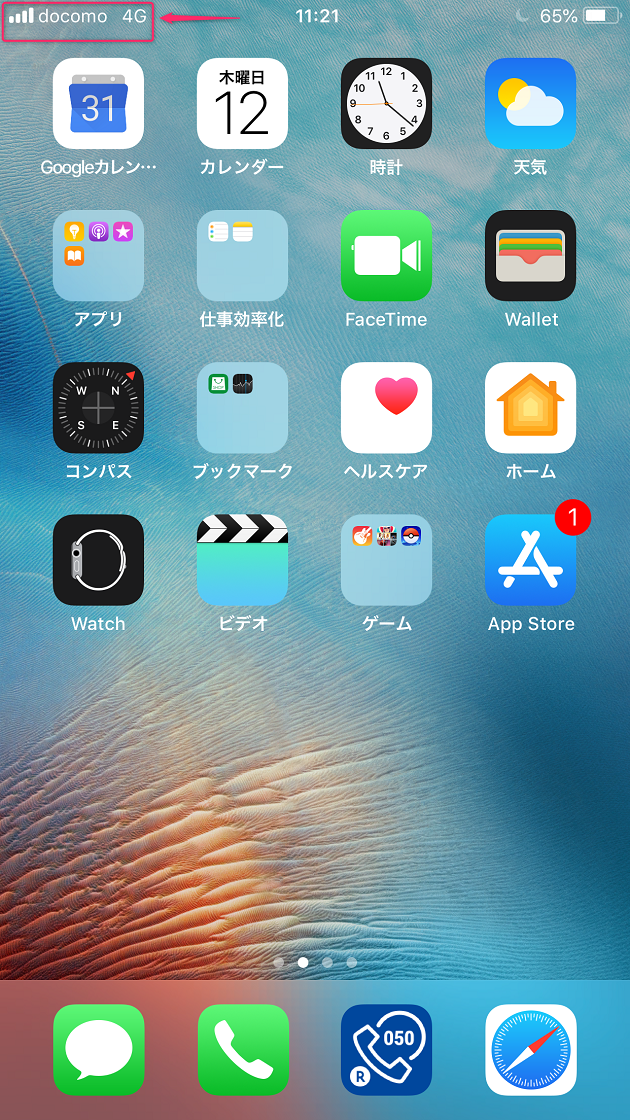
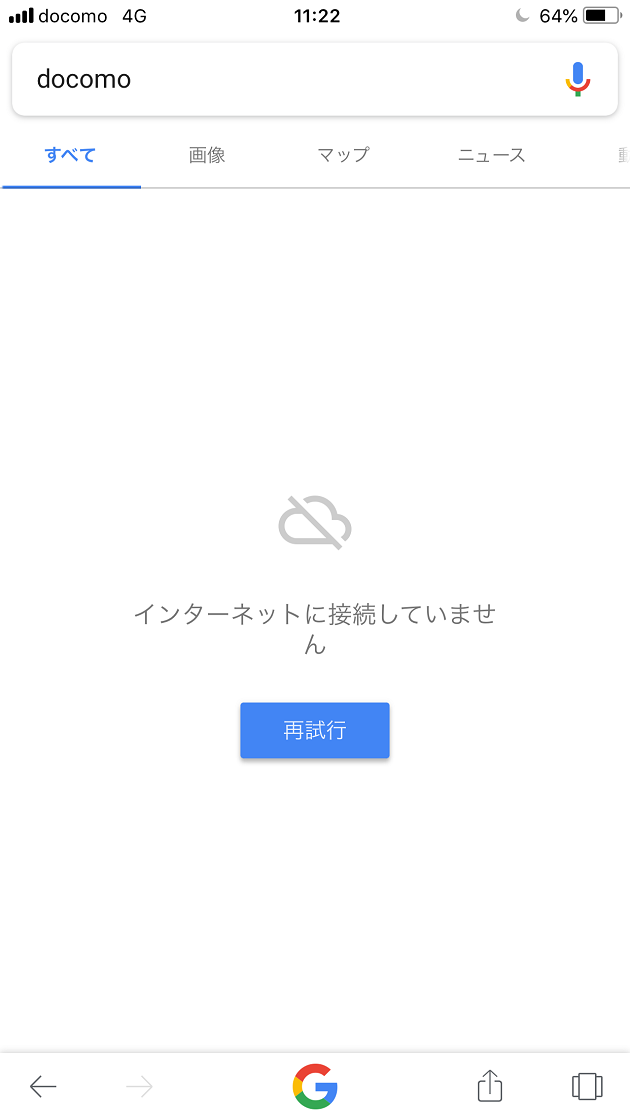
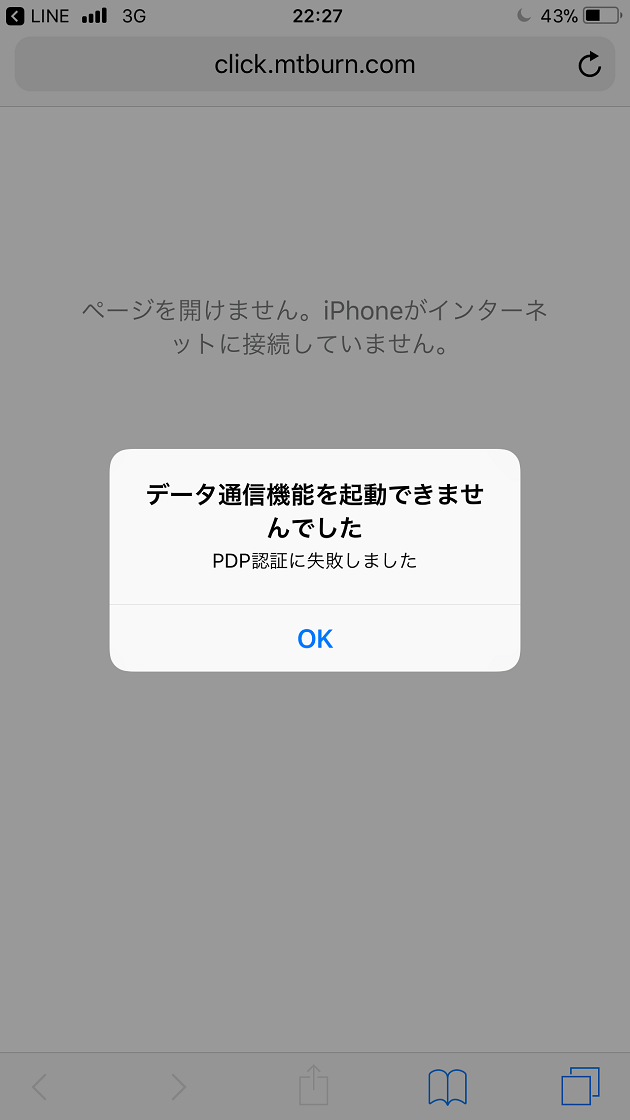
家のWIFIに接続します。
ネットに繋げるには格安SIM会社の構成プロファイルを
インストールしないとネットにつながらいということ
なので・・・その作業に入ります。
スポンサーリンク
当然今までは、docomoの通信を使っていたので
docomoの構成プロファイルがインストールされていたのですが、
OCNの構成プロファイルをインストールが
必要となります。
検索窓に
http://s.ocn.jp/ltecfg/
と入力し検索します。
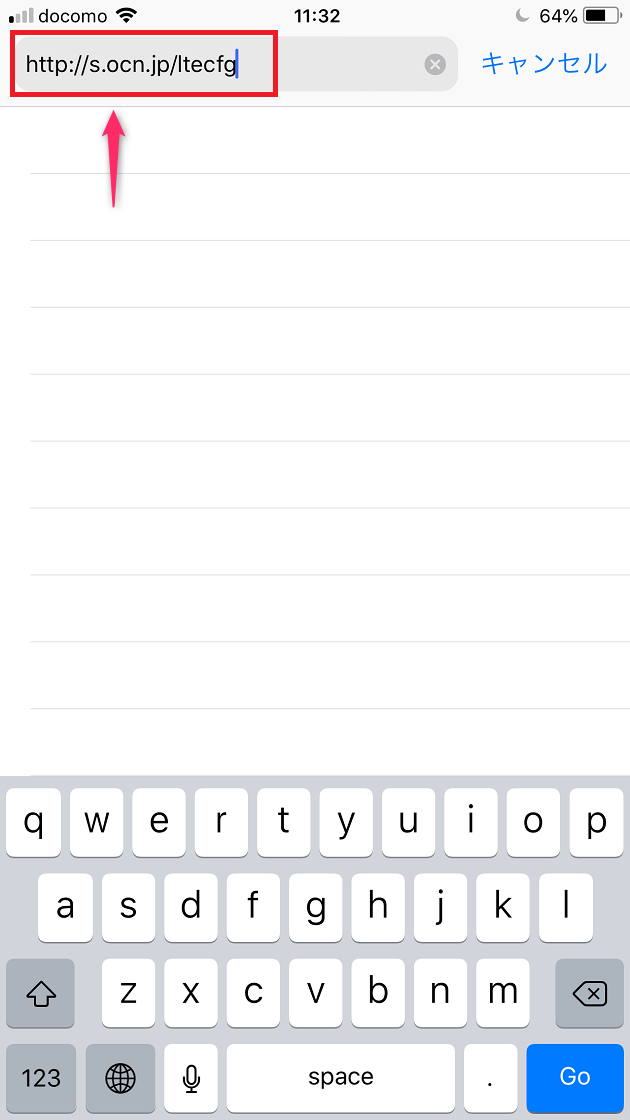
「許可」をタップ
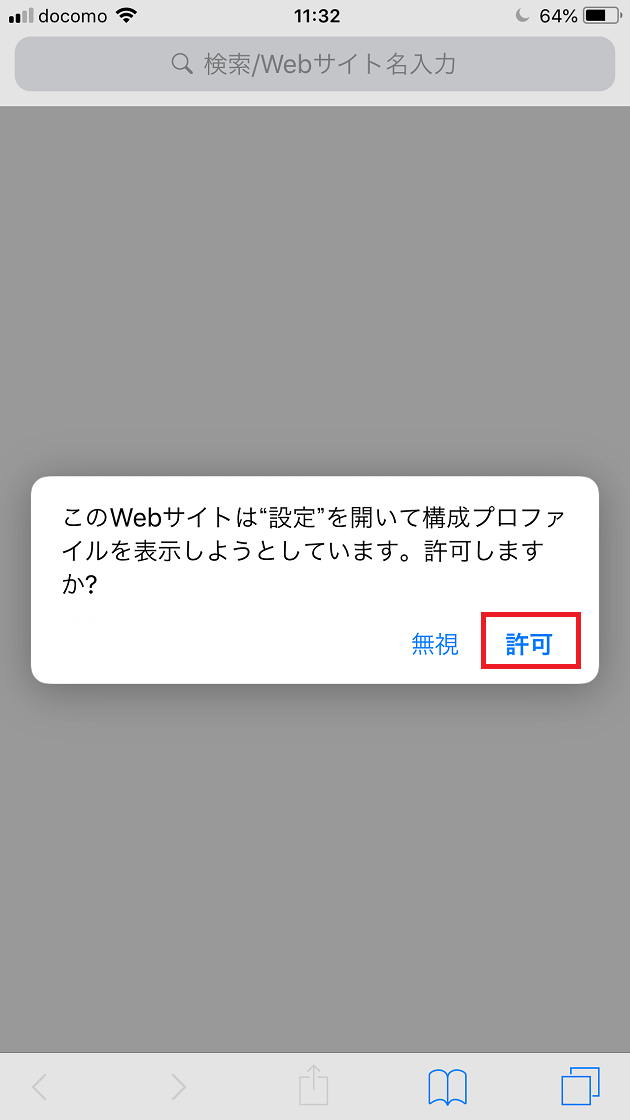
OCNの構成プロファイルが表示されるので
「インストール」をタップします。
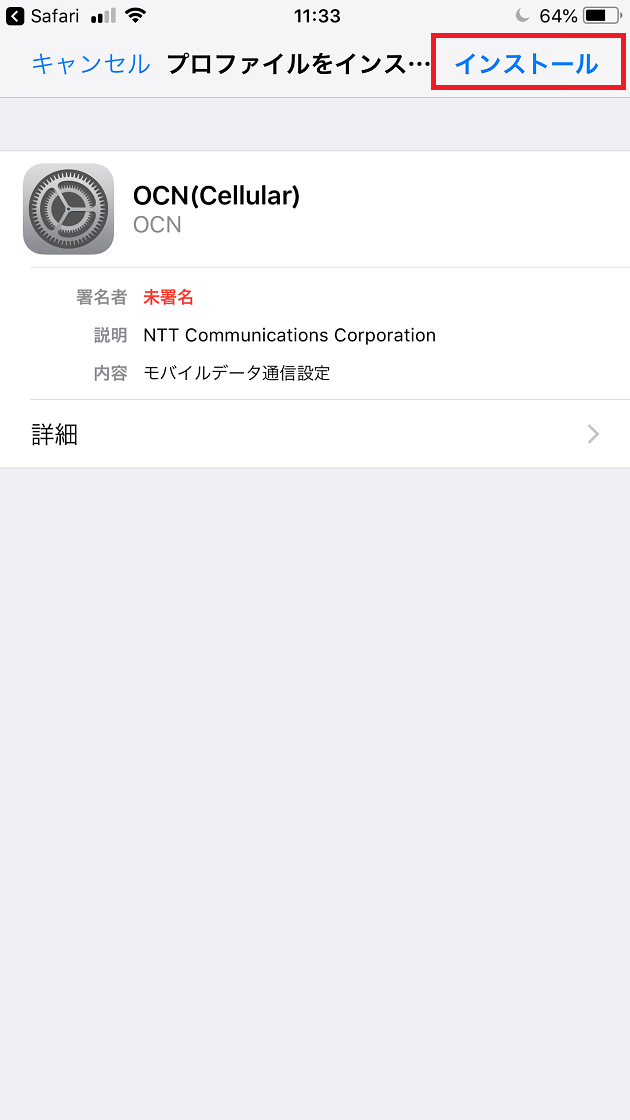
「パスコード」入力します。
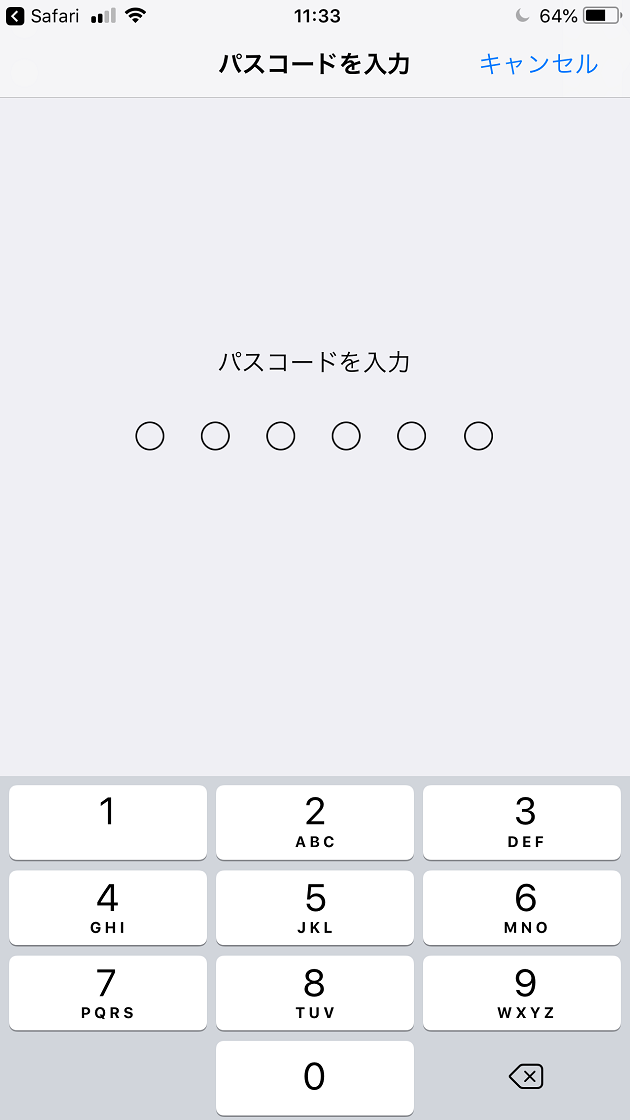
「次へ」をタップ
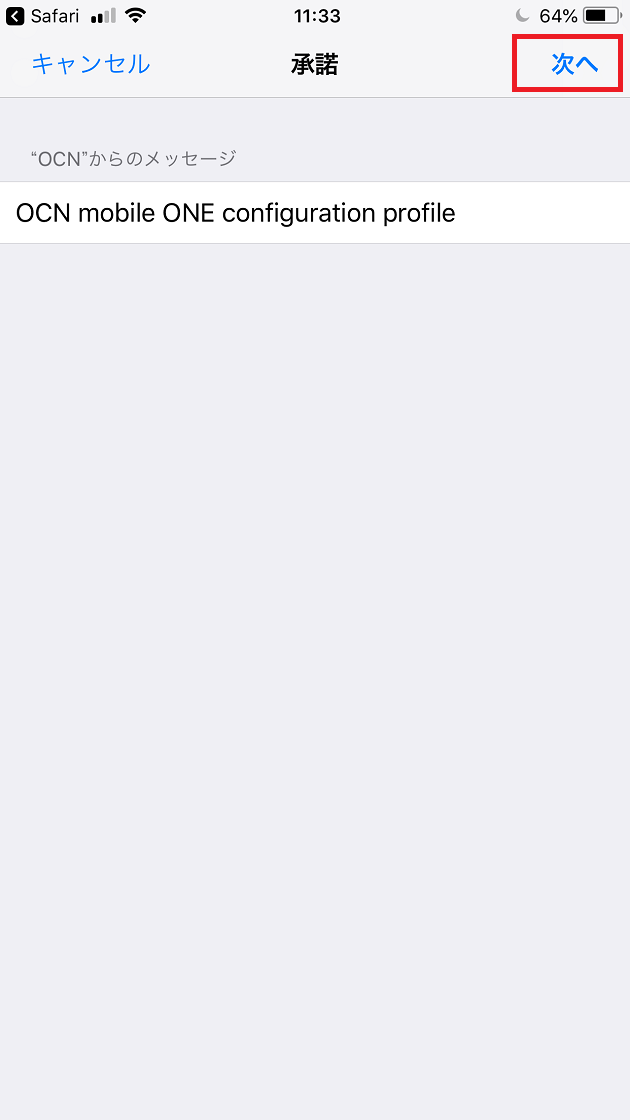
「インストール」をタップ
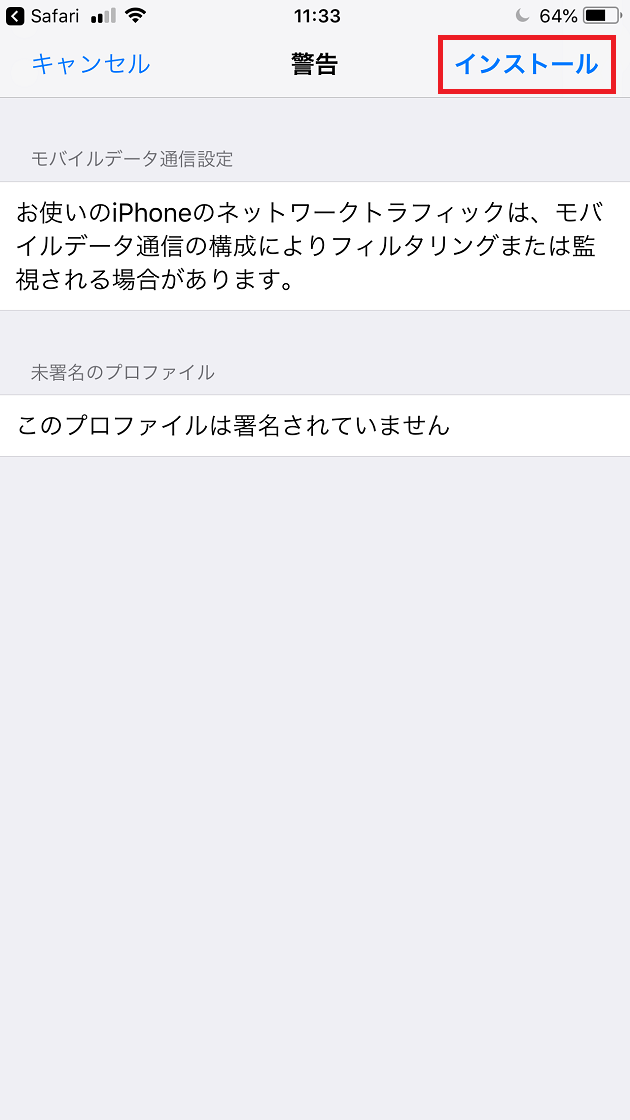
続けて、「インストール」をタップします。

「完了」をタップします。
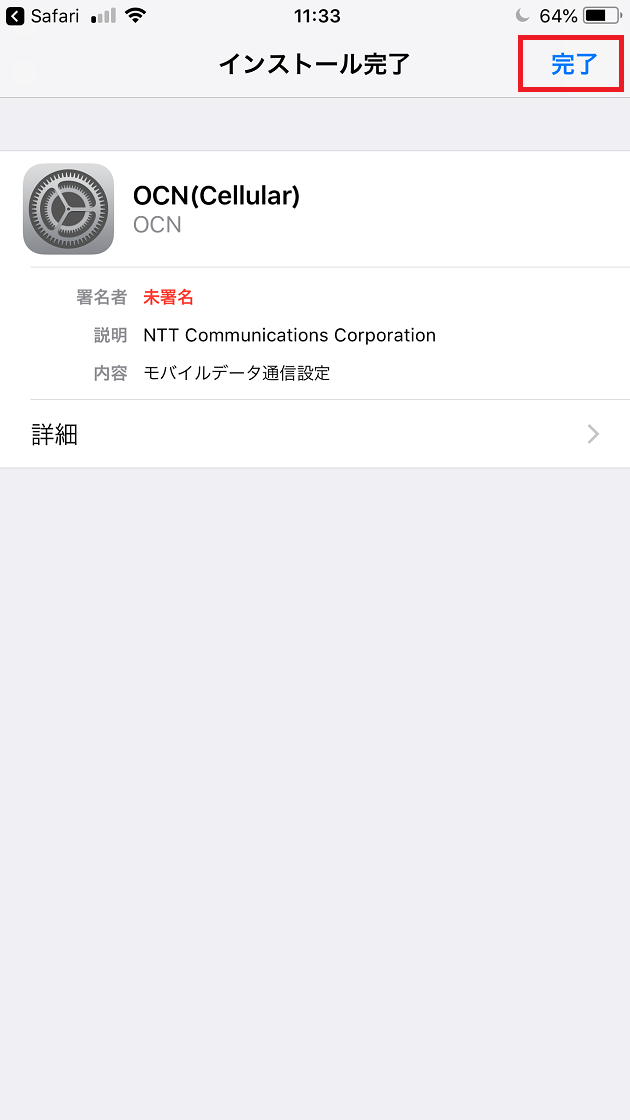
以上で完了となります。
これで格安SIMデビューとなりますよ^^
はじめてのことで手間に感じるかも知れないですが
やることは簡単な作業になります。
切替時に一度作業をするだけなので
格安SIMの切り替えをやってみられると良いと思います。
尚、我が家ではスマホ利用が3台
毎月25,000程度支払っていましたが、
OCNの格安SIMに切り替えて15,000になりました。
毎月10,000の通信費のダウン
年間で120,000円の節約となりました。
ネットでは通信が遅くなるなどの書き込みも
ありますが、実際に切り替えて見て
ほぼ不具合は感じられません。
たま~に遅いかなと思うこともありましたが
許容の範囲内です。
実際にdocomoでも遅くなる事もあったので
誤差の範囲内かなって思っています。